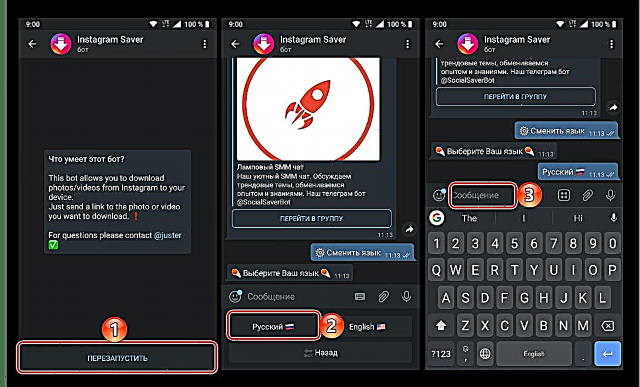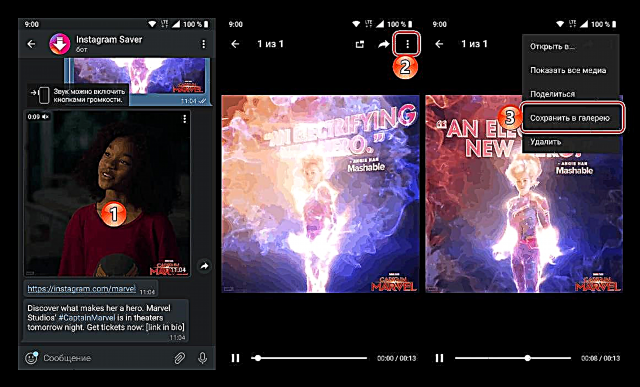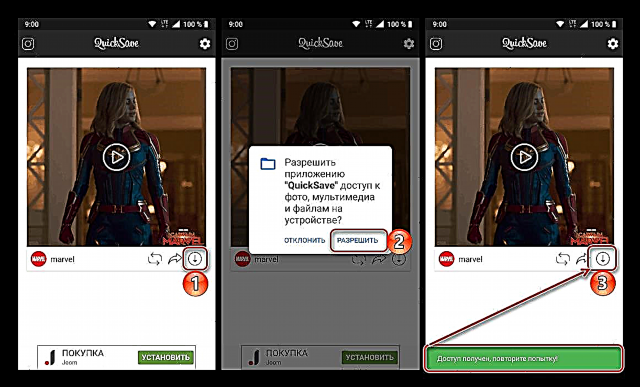Baie gebruikers beskou die grootste nadeel van Instagram dat u nie foto's en video's daarin kan aflaai nie, ten minste as ons praat oor die standaardfunksies van hierdie sosiale netwerk. Dit kan egter gedoen word met behulp van gespesialiseerde sagteware-oplossings wat deur derdeparty-ontwikkelaars geskep is, en vandag sal ons u vertel hoe u dit kan gebruik om video in die geheue van die telefoon te stoor.
Laai video van Instagram af
Soos u weet, kommunikeer die meeste Instagram-gebruikers met hul sosiale netwerk met hul mobiele toestel - slimfone en tablette met Android en / of iOS. Die opsies vir die aflaai van video's in die omgewing van elk van hierdie OS's verskil effens, maar daar is ook 'n universele oplossing. Vervolgens sal ons elkeen van die beskikbare inligting in detail oorweeg, maar met die algemene een begin.
nota: Nie een van die metodes wat in hierdie artikel bespreek word, stel u in staat om video's van geslote rekeninge op Instagram af te laai nie, selfs al is u ingeteken daarop.
Universele oplossing: Telegram bot
Daar is net een manier om video's van Instagram af te laai, wat ewe goed op iPhone- en Android-slimfone werk, en dit kan ook op tablette gebruik word. Al wat ek en jy nodig het om dit te implementeer, is die beskikbaarheid van die gewilde Telegram-boodskapper, wat op iOS en Android beskikbaar is. Volgende gaan ons net na een van die vele bots wat binne hierdie toepassing funksioneer. Die algoritme van aksies is soos volg:

Kyk ook: Installeer Telegram op Android en iOS
- As Telegram nog steeds nie op u smartphone of tablet geïnstalleer is nie, doen dit deur na die instruksies hierbo te verwys en dan aan te meld of daarmee te registreer.
- Begin Instagram en vind die plaat daarin met die video wat u na u telefoon wil aflaai. Tik op die menu-knoppie in die regter boonste hoek, gemaak in die vorm van 'n ellips, en gebruik die item Kopieer skakel.
- Begin die boodskapper weer en tik op die soekreël bo die kletslys om dit te aktiveer. Voer die onderstaande botnaam in en kies die resultaat wat daarmee ooreenstem (Instagram Saver, getoon in die skermkiekie hieronder) in die uitvoer om na die kletsvenster te gaan.
@socialsaverbot - Tik op die inskripsie "Begin" om die vermoë om opdragte na die bot te stuur (of "Restart"as u al voorheen hierdie bot gebruik het). Gebruik die knoppie indien nodig "Russiese"om die koppelvlaktaal na die toepaslike taal te verander.
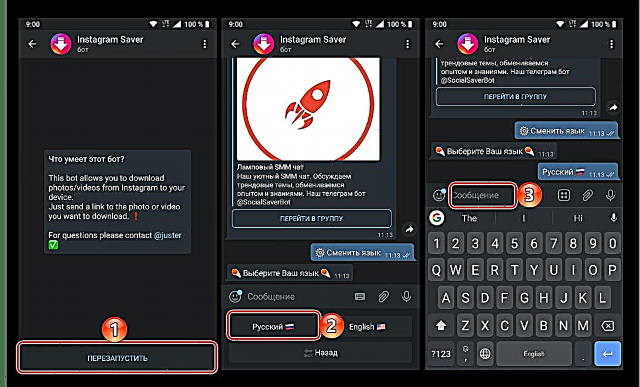
Raak die veld aan "Boodskap" en hou dit totdat 'n pop-upmenu verskyn. Kies daarin "Insert" en stuur dan 'n boodskap met die voorheen gekopieerde skakel na die pos op die sosiale netwerk. - Byna onmiddellik sal die video van die publikasie na die chat gelaai word. Tik daarop om af te laai en te kyk, en dan op die ellipsis in die regter boonste hoek. Kies in die menu met beskikbare aksies "Stoor in gallery" en as dit die eerste keer is, gee die boodskapper toestemming om toegang tot die multimedia-berging te verkry.
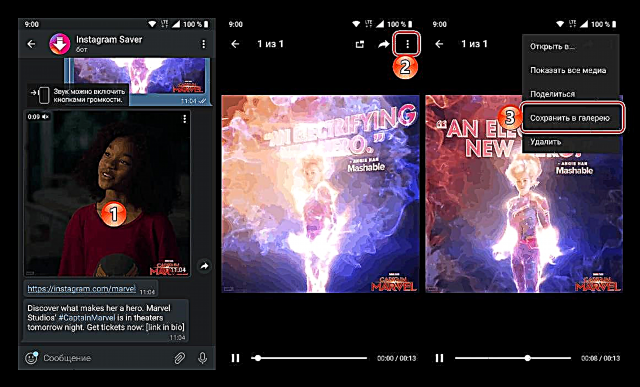
Wag totdat die video afgelaai is, waarna u dit in die interne geheue van die mobiele toestel kan vind.
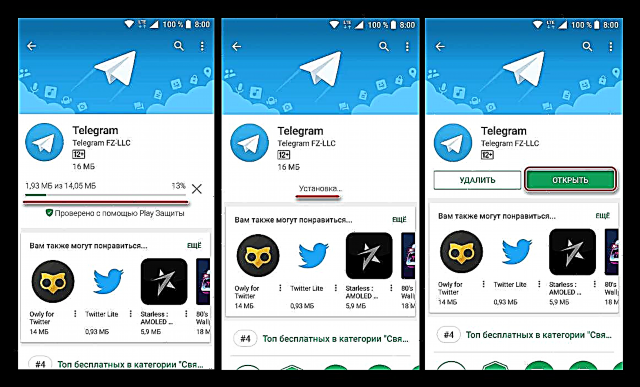




Nadat ons gekyk het na hoe u persoonlike video's op Android-fone en iOS kan aflaai, gaan ons voort om die maniere te ondersoek wat uniek is vir elk van hierdie mobiele platforms.
Android
Ondanks die feit dat Instagram-ontwikkelaars die aflaai van foto's en video's uit publikasies van ander mense verbied, is daar 'n hele paar aflaaiprogramme in Google Play Market wat hierdie taak kan hanteer. Terselfdertyd verskil hulle almal maar minimaal van mekaar - deur ontwerpelemente en die bedieningsmodus (handmatig of outomaties). Verder sal ons slegs twee daarvan oorweeg, maar dit sal voldoende wees om die algemene beginsel te verstaan.
Metode 1: Instg-aflaai
'N Prettige gebruiksvriendelike toepassing om foto's en video's van Instagram af te laai, wat 'n goeie voorbeeld is om aan te toon hoe byna alle soortgelyke oplossings werk.
Laai Instg af in die Google Play Store
- Installeer die toepassing en voer dit dan uit. Verskaf u toestemming om in die pop-upvenster toegang tot multimedia-data op die toestel te kry.
- Kopieer die skakel na die publikasie van die video op Instagram op dieselfde manier as wat ons gedoen het in die tweede paragraaf van die vorige deel van die artikel oor die Telegram-bot.
- Gaan terug na Instg Download en plak die URL in die knipbord in die soekbalk - plak dit met u vinger daarop en kies die toepaslike item in die pop-upmenu. Klik op die knoppie "CHECK URL"om verifikasie en deursoeking te inisieer.
- Na 'n paar sekondes word die video afgelaai vir voorskou, en u kan dit aflaai. Tik net op die knoppie "Stoor video" en, indien u wil, verander die lêergids vir die stoor van die video en die standaardnaam wat daaraan toegewys is. Nadat u hierdie parameters gedefinieër het, klik op die knoppie "DOWNLOAD" en wag totdat die aflaai voltooi is.




Na voltooiing van die aflaai, kan die video gevind word in die ingeboude gallery van die Instg Download-toepassing en in sy eie lêergids op die mobiele toestel. Gebruik enige lêerbestuurder om toegang tot laasgenoemde te verkry.
Metode 2: QuickSave
'N Toepassing wat verskil van die hierbo bespreek, is miskien net te danke aan 'n aantal bykomende funksies en meer buigsame instellings. Ons sal slegs die belangrikste funksie daarvan gebruik.
Laai QuickSave af in die Google Play-winkel
- Installeer die toepassing met behulp van die skakel hierbo op u mobiele toestel en begin dit.

Lees die vinnige aanwysingsgids of slaan dit oor.
- As die klembord reeds 'n skakel na 'n video van Instagram bevat, sal QuickSave dit outomaties optrek. Om die aflaai te begin, klik eenvoudig op die knoppie in die regter onderhoek, gee die toepassing die nodige regte en tik weer op die aflaai-knoppie.
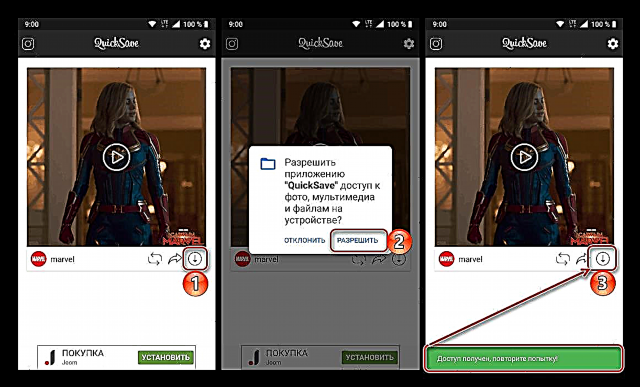
As die skakel na die video nog nie gekopieër is nie, doen dit en gaan dan terug na die aflaaiprogram en herhaal die stappe wat in die skermkiekie hierbo verskyn.
- Nadat die video afgelaai is, kan u dit in die gallery van u mobiele toestel vind.


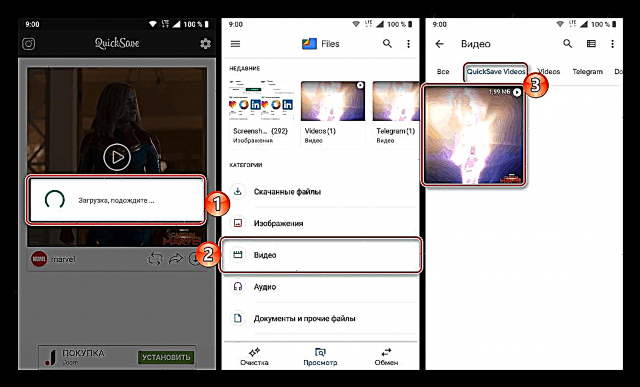
Opsioneel: Stoor u eie plasings
Die kliënt-toepassing van die sosiale netwerk wat ons oorweeg, het ook sy eie kamera, waarmee u foto's en video's kan skep. Daar is ook 'n standaardredakteur op Instagram, wat die moontlikheid bied van 'n redelike verwerking van visuele inhoud van 'n hoë gehalte voordat dit direk gepubliseer word. Terselfdertyd is nie alle gebruikers bewus van die moontlikheid om beelde en snitte wat reeds verwerk en op die sosiale netwerk opgelaai is, asook diegene wat direk in die toepassing geskep is, op 'n mobiele toestel te stoor nie.
- Begin die Instagram-klientoepassing en gaan na u profiel deur op die ikoon in die regterhoek van die onderste paneel te tik.
- Oop afdeling "Instellings". Om dit te doen, bel die sykieslys met 'n sweep of deur op die drie horisontale balkies regs bo te klik en die item daarin te kies "Instellings"wat heel onder is.
- Gaan na die afdeling in die toepassingsmenu wat ons interesseer "Rekening" en kies daarin "Oorspronklike publikasies".
- Aktiveer al die items wat in hierdie onderafdeling aangebied word, of slegs die laaste een, want dit is hy wat u toelaat om u eie video's af te laai.
- Hou oorspronklike publikasies;
- "Stoor gepubliseerde foto's";
- "Stoor gepubliseerde video's".
- Nou word alle video's wat u op Instagram geplaas het, outomaties in die geheue van u Android-foon gestoor.





IOS
Anders as Google, wat die Android-mobiele bedryfstelsel besit, is Apple baie streng oor toepassings om inhoud van die internet af te laai, veral as die gebruik van sodanige outeursreg inbreuk maak. Dikwels word sulke produkte eenvoudig uit die App Store verwyder, en daarom is daar nie soveel oplossings vir die aflaai van video's vanaf Instagram op iOS nie. Dit is egter alternatief daarvoor, maar gewaarborgde effektiewe opsies, waarvan die uitvoering nie vrae laat ontstaan nie.
Metode 1: Inst Down-toepassing
'N redelik gewilde toepassing om foto's en video's van Instagram af te laai, wat 'n mooi ontwerp en maklike gebruik het. Eintlik werk dit volgens dieselfde beginsel as die oplossings vir Android soortgelyk daaraan en dié wat ons hierbo bespreek het. Kopieer die skakel na die publikasie met die snit waarin u belangstel, plak dit in die soekbalk op die hoofskerm van die program en begin die aflaaiproses. Inst Down benodig nie meer aksies van u nie, daar is selfs geen moontlikheid om die rekord in hierdie toepassing voorbeskou nie, en is dit regtig nodig? Kyk na die artikel hieronder om dit van die App Store na u iPhone af te laai en te begin gebruik.
Lees meer: Laai video's van Instagram af met behulp van die Inst Down-app
Metode 2: iGrab Aanlyndiens
Ondanks die feit dat iGrab nie 'n mobiele toepassing is nie, kan u video's op dieselfde manier met behulp van Instagram aflaai "Apple" toestel. Om dit te kan doen, moet u presies dieselfde aksies uitvoer as in die geval hierbo oorweeg, met die enigste verskil dat u, in plaas van 'n spesiale laaier, die webwerf moet gebruik. U kan dit oopmaak deur enige blaaier vir iOS - standaard Safari en enige ander, byvoorbeeld Google Chrome. In meer besonderhede, is die prosedure vir interaksie met iGrab.ru om die probleem wat in die onderwerp van hierdie artikel uitgespreek word op te los, in 'n aparte materiaal oorweeg, wat u aanbeveel om te bestudeer.
Lees meer: Gebruik iGrab Web Service om Instagram-video af te laai
Daar is ander maniere om video's van Instagram na iPhone af te laai, en ons het dit voorheen in 'n aparte artikel bespreek.
Lees meer: Hoe om video's van Instagram na iPhone af te laai
Gevolgtrekking
Daar is niks ingewikkeld daaraan om video's van sosiale Instagram na u telefoon af te laai nie, die belangrikste ding is om te besluit hoe u hierdie probleem moet oplos.
Kyk ook: Hoe om Instagram-foto's na u foon af te laai